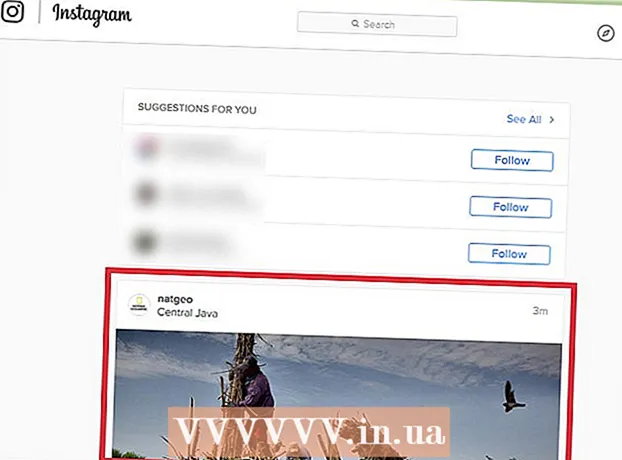ກະວີ:
Roger Morrison
ວັນທີຂອງການສ້າງ:
27 ເດືອນກັນຍາ 2021
ວັນທີປັບປຸງ:
1 ເດືອນກໍລະກົດ 2024

ເນື້ອຫາ
ຖ້າທ່ານມີເອກະສານຂໍ້ຄວາມ ຈຳ ນວນ ໜຶ່ງ ໃນຄອມພິວເຕີຂອງທ່ານທີ່ທ່ານຕ້ອງການຮວມເຂົ້າກັນ, ທ່ານສາມາດເຮັດແບບນີ້ໄດ້ດ້ວຍ ຄຳ ສັ່ງງ່າຍໆໃນ ໜ້າ ຕ່າງ Command. ສິ່ງນີ້ມີປະໂຫຍດຕໍ່ຫຼາຍໆຢ່າງ, ລວມທັງລາຍຊື່ ຄຳ ສັບແລະຫໍສະ ໝຸດ, ແລະສາມາດເປັນປະໂຫຍດຕໍ່ການ ທຳ ຄວາມສະອາດໂຟນເດີຕື່ມອີກ.
ເພື່ອກ້າວ
 ຜ່ານ ໜ້າ ຕ່າງ ຄຳ ສັ່ງ, ເຂົ້າໄປທີ່ໄດເລກະທໍລີ (ໂຟນເດີ) ທີ່ທ່ານມີເອກະສານຂໍ້ຄວາມທັງ ໝົດ (.txt) ທີ່ທ່ານຕ້ອງການຮວມເຂົ້າກັນ.
ຜ່ານ ໜ້າ ຕ່າງ ຄຳ ສັ່ງ, ເຂົ້າໄປທີ່ໄດເລກະທໍລີ (ໂຟນເດີ) ທີ່ທ່ານມີເອກະສານຂໍ້ຄວາມທັງ ໝົດ (.txt) ທີ່ທ່ານຕ້ອງການຮວມເຂົ້າກັນ. ກົດເບື້ອງຊ້າຍໃສ່ບ່ອນຫວ່າງຢູ່ໃນໂຟນເດີເພື່ອໃຫ້ແນ່ໃຈວ່າທ່ານໄດ້ເລືອກທຸກຢ່າງ, ແລະຖື CTRL+ປ່ຽນ ແລະກົດຂວາໃສ່ບ່ອນຫວ່າງ.
ກົດເບື້ອງຊ້າຍໃສ່ບ່ອນຫວ່າງຢູ່ໃນໂຟນເດີເພື່ອໃຫ້ແນ່ໃຈວ່າທ່ານໄດ້ເລືອກທຸກຢ່າງ, ແລະຖື CTRL+ປ່ຽນ ແລະກົດຂວາໃສ່ບ່ອນຫວ່າງ. ທ່ານຈະເຫັນຕົວເລືອກ ເປີດ ໜ້າ ຕ່າງ ຄຳ ສັ່ງທີ່ນີ້, ແລະເລືອກມັນເພື່ອໃຫ້ ຄຳ ສັ່ງເລັ່ງໃສ່ລະບົບໂດຍອັດຕະໂນມັດເມື່ອເປີດ, ກ່ອນທີ່ຈະໃຊ້ ຄຳ ສັ່ງ merge.
ທ່ານຈະເຫັນຕົວເລືອກ ເປີດ ໜ້າ ຕ່າງ ຄຳ ສັ່ງທີ່ນີ້, ແລະເລືອກມັນເພື່ອໃຫ້ ຄຳ ສັ່ງເລັ່ງໃສ່ລະບົບໂດຍອັດຕະໂນມັດເມື່ອເປີດ, ກ່ອນທີ່ຈະໃຊ້ ຄຳ ສັ່ງ merge.- ຖ້າທ່ານບໍ່ເຫັນຕົວເລືອກນີ້, ໃຫ້ໄປທີ່ Start menu ແລະຄົ້ນຫາ "cmd" ແລະເປີດ "cmd.exe" - ຖ້າທ່ານ ກຳ ລັງໃຊ້ XP, ກົດປຸ່ມ Run ແລ້ວພິມ "cmd". ທ່ານໄດ້ເປີດມັນ ສຳ ເລັດແລ້ວ, ແລ້ວພິມ CDC: ແລະ ນຳ ທາງໄປທີ່ໄດເລກະທໍລີທີ່ມີແຟ້ມຂໍ້ຄວາມ. ຕົວຢ່າງ: ສົມມຸດວ່າທ່ານມີໂຟນເດີ ແຟ້ມ ເທິງ ໜ້າ ຈໍຂອງທ່ານ, ຈາກນັ້ນພິມ cd C: Users User Desktop ແຟ້ມເອກະສານ, ແທນ "ຜູ້ໃຊ້" ກັບຊື່ຜູ້ໃຊ້ທີ່ທ່ານເຂົ້າໃຊ້.
 ໃນປັດຈຸບັນທີ່ປ່ອງຢ້ຽມຄໍາສັ່ງເປີດແລະສຸມໃສ່ໄດເລກະທໍລີທີ່ມີເອກະສານຂໍ້ຄວາມ, ພວກເຮົາສາມາດດໍາເນີນການຄໍາສັ່ງຕໍ່ໄປນີ້.ສຳ ລັບ% f ໃນ ( *. txt) ເຮັດປະເພດ "% f" output.txt ຄຳ ສັ່ງນີ້ເລືອກທຸກເອກະສານ .txt ໃນໄດເລກະທໍລີແລະສົ່ງຜົນໃຫ້ພວກມັນລວມເຂົ້າກັບເອກະສານຂໍ້ຄວາມ ໃໝ່ ທີ່ມີຊື່ວ່າ output.txt, ເຊິ່ງທ່ານສາມາດຕັ້ງຊື່ຕາມທີ່ທ່ານຕ້ອງການ.
ໃນປັດຈຸບັນທີ່ປ່ອງຢ້ຽມຄໍາສັ່ງເປີດແລະສຸມໃສ່ໄດເລກະທໍລີທີ່ມີເອກະສານຂໍ້ຄວາມ, ພວກເຮົາສາມາດດໍາເນີນການຄໍາສັ່ງຕໍ່ໄປນີ້.ສຳ ລັບ% f ໃນ ( *. txt) ເຮັດປະເພດ "% f" output.txt ຄຳ ສັ່ງນີ້ເລືອກທຸກເອກະສານ .txt ໃນໄດເລກະທໍລີແລະສົ່ງຜົນໃຫ້ພວກມັນລວມເຂົ້າກັບເອກະສານຂໍ້ຄວາມ ໃໝ່ ທີ່ມີຊື່ວ່າ output.txt, ເຊິ່ງທ່ານສາມາດຕັ້ງຊື່ຕາມທີ່ທ່ານຕ້ອງການ. - ສະແດງເສັ້ນ ໃໝ່ ຫຼັງຈາກອ່ານແຕ່ລະເອກະສານ, ເພາະວ່າເອກະສານ ໃໝ່ ໃດໆທີ່ເພີ່ມເຂົ້າໃນເອກະສານທີ່ຮວມເຂົ້າກັນຈະເລີ່ມຕົ້ນໃນຕອນທ້າຍຂອງສາຍປັດຈຸບັນສຸດທ້າຍ.
ຄຳ ແນະ ນຳ
- ມັນຈະດີກວ່າທີ່ຈະຊ່ວຍປະຢັດເອກະສານທີ່ລວມເຂົ້າກັນຢູ່ບ່ອນອື່ນດີກ່ວາກັບເອກະສານຕົ້ນສະບັບ, ຫຼືໃຊ້ການຂະຫຍາຍທີ່ແຕກຕ່າງກັນກ່ວາ .txt. ຖ້າບໍ່ດັ່ງນັ້ນ, ຄວາມຜິດພາດທີ່ຈະເອີ້ນຄືນຈະເກີດຂື້ນ.
- ຖ້າທ່ານບໍ່ຕ້ອງການພິມ ຄຳ ສັ່ງນີ້ໃສ່ໃນປ່ອງຢ້ຽມ ຄຳ ສັ່ງ, ທ່ານສາມາດຄັດລອກລະຫັດແລະກົດຂວາໃສ່ປ່ອງຢ້ຽມ ຄຳ ສັ່ງ, ຫລັງຈາກນັ້ນທ່ານກົດປຸ່ມ "Paste".
- ເມື່ອທ່ານກວດເບິ່ງເອກະສານຜົນທີ່ໄດ້ຮັບແລ້ວແລະເອກະສານຂໍ້ຄວາມຖືກລວມເຂົ້າກັນຢ່າງຖືກຕ້ອງ, ທ່ານສາມາດລຶບເອກະສານຂໍ້ຄວາມທີ່ທ່ານບໍ່ຕ້ອງການອີກຕໍ່ໄປ.
ຄຳ ເຕືອນ
- ຢ່າທົດລອງໃຊ້ໃນລະບົບປະຕິບັດການອື່ນເຊັ່ນ: Linux ຫລື Mac OS ເພາະ ຄຳ ສັ່ງແລະຂັ້ນຕອນອາດຈະບໍ່ເຮັດວຽກຫລືໄດ້ຮັບການສະ ໜັບ ສະ ໜູນ ຈາກລະບົບປະຕິບັດການ. ຖ້າທ່ານເຮັດສິ່ງນີ້ຢ່າງໃດກໍ່ຕາມ, ທ່ານເຮັດສິ່ງນີ້ດ້ວຍຄວາມສ່ຽງຂອງທ່ານເອງ.
- ໃຫ້ແນ່ໃຈວ່າປ່ອງຢ້ຽມ ຄຳ ສັ່ງເນັ້ນໃສ່ໄດເລກະທໍລີສະເພາະບ່ອນທີ່ເອກະສານຂໍ້ຄວາມຕັ້ງຢູ່, ຖ້າບໍ່ດັ່ງນັ້ນທ່ານອາດຈະພະຍາຍາມຮວມເອົາເອກະສານທັງ ໝົດ ຈາກຮາດດິດຂອງທ່ານ, ເຊິ່ງອາດຈະເຮັດໃຫ້ເຄື່ອງຄອມພິວເຕີຂອງທ່ານຕົກຫຼືຊ້າຫຼາຍ.
- ເມື່ອໃຊ້ ຄຳ ສັ່ງ "cd", ໄດເລກະທໍລີທີ່ໄດ້ຮັບຈະຂື້ນກັບລະບົບປະຕິບັດການແລະຄອມພິວເຕີສະເພາະຂອງທ່ານ.
ຄວາມ ຈຳ ເປັນ
- ມັກ Windows XP, Vista, 7 ຫລື 8.